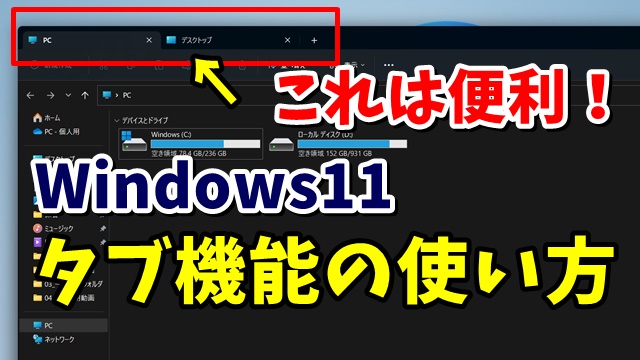Warning: Trying to access array offset on value of type bool in /home/kaz3417/pclessontv.com/public_html/wp-content/themes/izm_tcd034/functions/short_code.php on line 32
今回はWindows11の
エクスプローラーの新機能で
タブ機能の使い方をご紹介します
<スポンサードリンク>
【国認定】不用PCの宅配便回収<リネットジャパン>
Windows11「22H2」では
エクスプローラーに
Webブラウザのようなタブ機能が追加されて
特に異なるフォルダー間での
ファイルの移動やコピーのやり取りが
すごく楽にできるようになりました
その具体的な手順を
動画で解説していますので
気になる方は以下よりご覧ください↓
■使用ソフト
・動画キャプチャー:Bandicam
・動画編集:filmoraX
ではでは、今回はこのへんで。
<スポンサードリンク>